如何更改电脑的mac地址 计算机MAC地址修改步骤
更新时间:2024-04-25 12:01:29作者:yang
在计算机网络中,MAC地址是网络设备的身份识别号码,通常以十六进制数表示,有时候我们可能需要修改电脑的MAC地址来解决一些网络问题或者提高网络安全性。接下来让我们一起来了解一下如何更改电脑的MAC地址吧。
操作方法:
1.打开开始菜单,选择控制面板。
2.
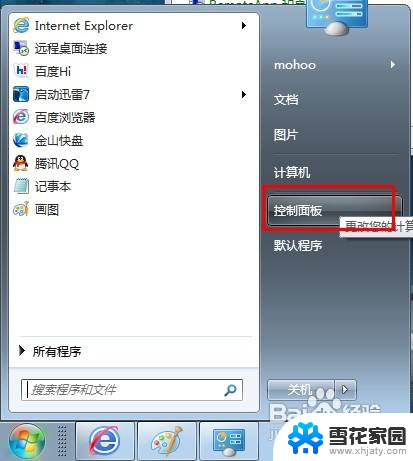
3.打开控制面板项,选择网络和共享中心。
4.
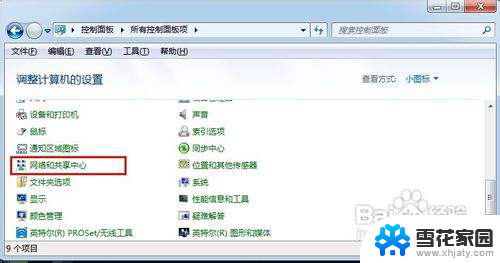
5.选择更改适配器设置。
6.
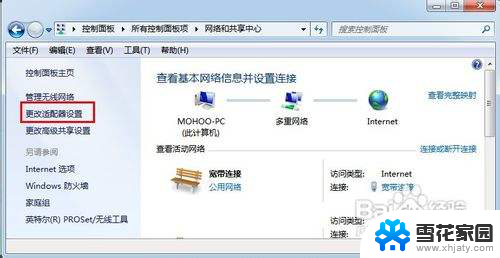
7.选择本地要修改MAC地址的网卡。
8.
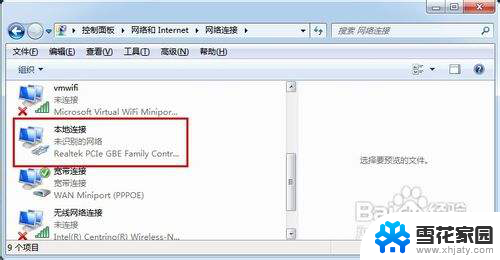
9.右键该网卡,选择属性。
10.

11.从弹出的属性设置框中选择配置。
12.
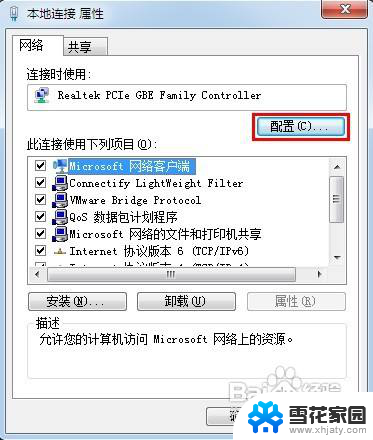
13.进行配置设置框,选择高级选项卡。
14.
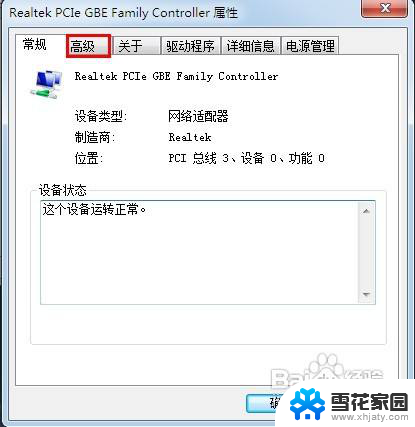
15.选择网络地址项,从右边的值框中输入新的MAC地址。
16.

17.输入完成,点击确定。
18.
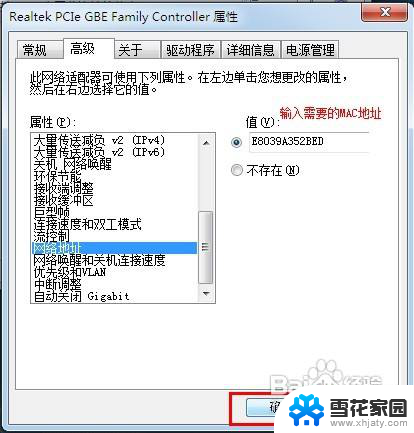
19.修改完成,此时本机的MAC地址就已经改为新的MAC地址了。
以上就是如何更改电脑的MAC地址的全部内容,如果有任何疑问,用户可以参考小编的步骤进行操作,希望对大家有所帮助。
如何更改电脑的mac地址 计算机MAC地址修改步骤相关教程
-
 手机上的mac地址怎么修改 华为手机mac地址修改步骤
手机上的mac地址怎么修改 华为手机mac地址修改步骤2024-04-13
-
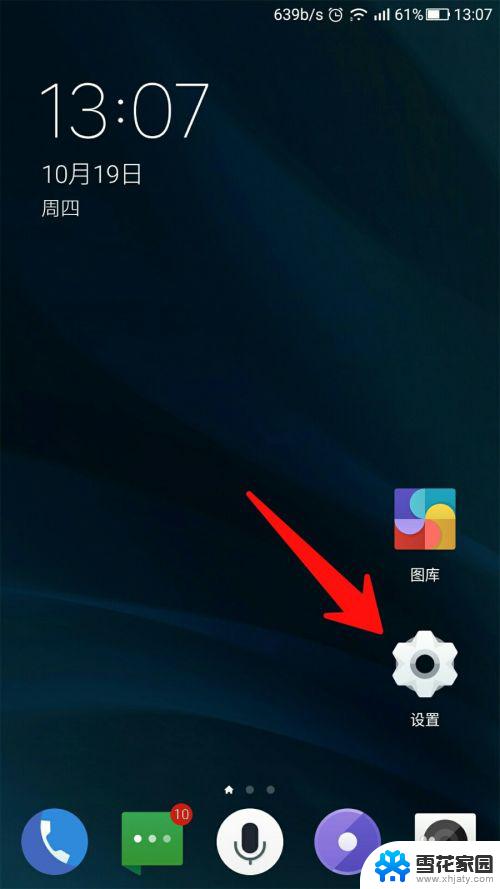 手机如何查看mac地址 手机的MAC地址如何查看
手机如何查看mac地址 手机的MAC地址如何查看2023-10-02
-
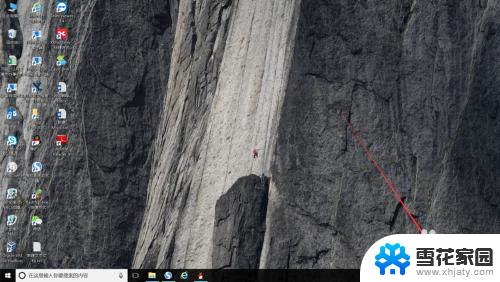 查找电脑mac地址方法 如何查看自己电脑的MAC地址 Linux系统
查找电脑mac地址方法 如何查看自己电脑的MAC地址 Linux系统2024-02-01
-
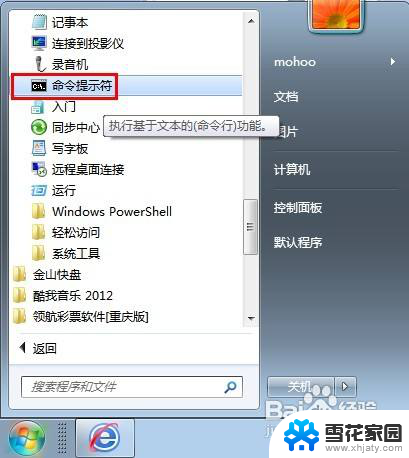 mac怎么查看mac地址 如何查看本机MAC地址
mac怎么查看mac地址 如何查看本机MAC地址2024-06-21
电脑教程推荐
- 1 壁纸滚动怎么设置 如何在电脑上设置滚动壁纸
- 2 腾讯会议摄像头未检测到设备 电脑腾讯会议摄像头无法识别
- 3 windows开机进入欢迎使用后无响应 电脑桌面卡顿无响应怎么办
- 4 bios怎么用u盘启动 不同BIOS版本下U盘启动设置
- 5 电脑显示器休眠怎么设置 电脑休眠时间如何设置
- 6 电脑与电脑用网线连接 两台电脑如何用网线直连传输数据
- 7 windows系统账户名是哪个 windows系统怎么查看账户名
- 8 鼠标的上下滚动变成了调节音量 鼠标一滚动就调节音量设置方法
- 9 联想b575笔记本电脑摄像头在哪里查看 联想笔记本自带摄像头打开步骤
- 10 adobe acrobat怎么设置中文 Adobe Acrobat DC怎么切换语言为中文